O Windows 10 tem demonstrado um grande enfoque em realidade aumentada e objetos tridimensionais. O aplicativo Paint 3D, por exemplo, oferece uma excelente plataforma inicial para quem deseja aprender a modelar objetos em 3D. A Microsoft, expandindo estas capacidades, está a integrar recursos 3D em mais aplicações, como a recente atualização do aplicativo Fotos, que agora permite adicionar efeitos 3D a qualquer fotografia. Esta funcionalidade está acessível tanto nas versões de produção quanto nas de lançamento. A seguir, detalhamos como você pode aplicar efeitos 3D nas suas fotografias através do aplicativo Fotos.
AVISO: Se preferir, pode ir diretamente ao final deste artigo para ver o tutorial em vídeo.
Adicionando Efeitos 3D em Fotos
Primeiro, abra o aplicativo Fotos e escolha a imagem que deseja editar com efeitos 3D. Na parte superior, clique no botão “Editar e Criar”, e em seguida, selecione “Adicionar efeitos 3D” no menu que aparece.
A foto será aberta num editor com todos os efeitos 3D disponíveis listados. Estes efeitos não são apenas visuais, pois muitos incluem animações e sons. É importante notar que a imagem final não será salva em formato JPG ou PNG. Para manter a animação e o áudio, a imagem deve ser guardada como um ficheiro MP4.
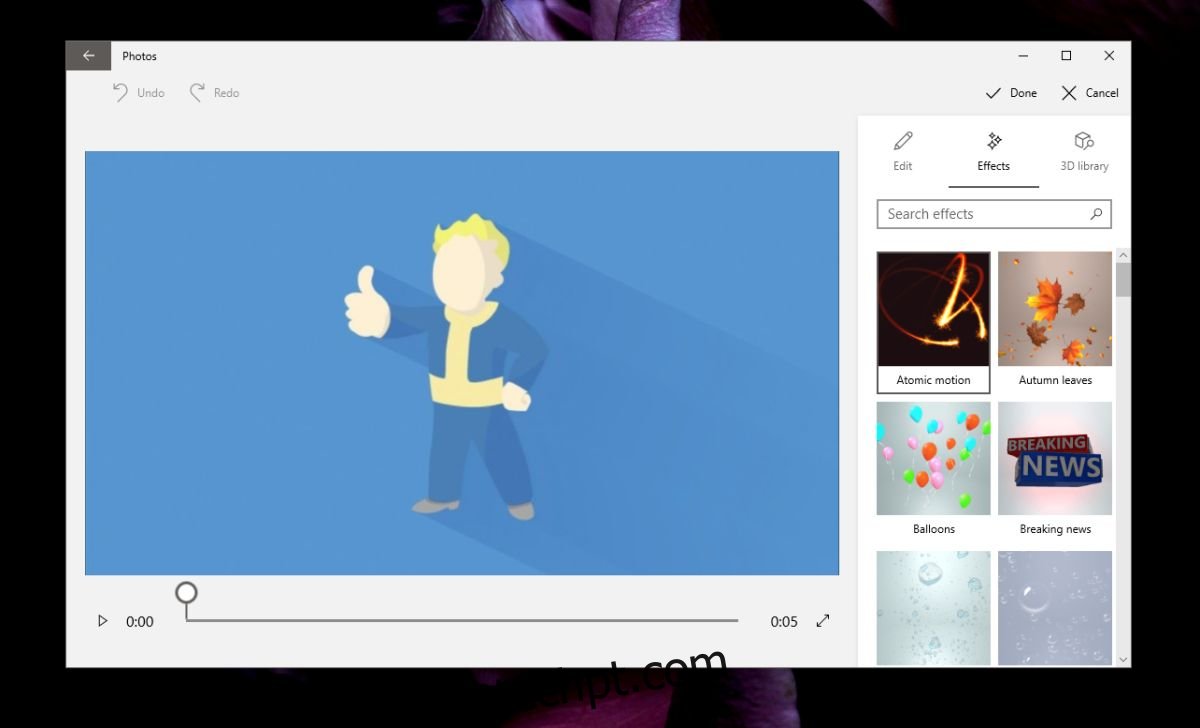
É possível visualizar o efeito antes de o aplicar. O exemplo abaixo é um GIF, por isso não tem som. Embora os efeitos sonoros não sejam muito inovadores, os visuais são adequados, embora básicos. Pode sempre explorar a biblioteca para descobrir outros objetos 3D, mas nem todos incluem áudio. O vídeo MP4 final terá uma duração de apenas cinco segundos.
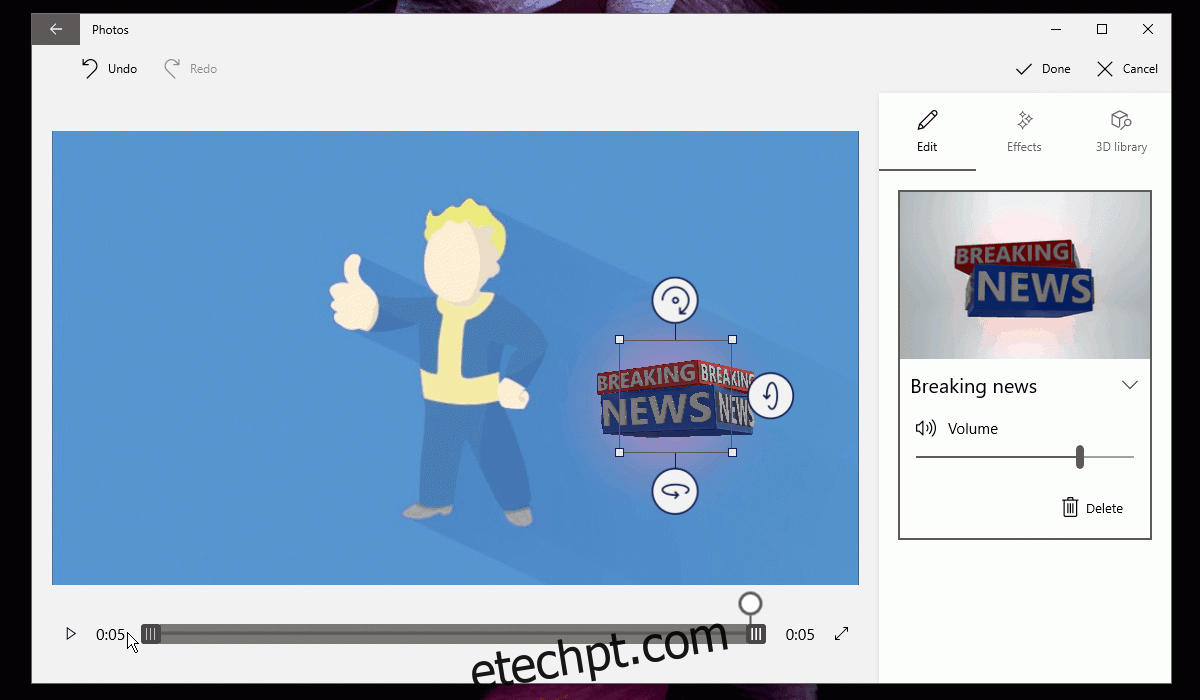
Os efeitos disponíveis na biblioteca 3D não estão armazenados no seu sistema, sendo necessário descarregá-los. Para isso, clique na miniatura do efeito desejado e aguarde o download. Este processo pode levar algum tempo, então tenha paciência.
Após adicionar um efeito 3D, é possível ajustar a sua posição e tamanho. Adicionalmente, sendo um objeto tridimensional, pode alterar o ângulo de visualização, ou seja, a sua orientação.
A imagem editada será salva exclusivamente em formato MP4, sem opção para salvar como imagem estática ou GIF. A ausência da opção para imagem ao vivo é compreensível, dada a possível falta de compatibilidade com outros sistemas operativos. O ficheiro MP4 é universalmente compatível, o que facilita o seu compartilhamento.
A nova versão da imagem é guardada na mesma pasta da original, sempre como uma cópia, mantendo a sua fotografia original intacta. Depois de adicionar um efeito, não é possível removê-lo, mas pode continuar a adicionar mais efeitos.